Pregunta
Problema: ¿Cómo eliminar el archivo MASetupCleaner.exe?
¿Cuál es el archivo MASetupCleaner.exe? ¿Debería quedármelo? No lo había visto antes, pero apareció de la nada hace un par de semanas.
Respuesta resuelta
Si el Firewall de Windows genera una notificación sobre una conexión inesperada a Internet iniciada por MASetupCleaner.exe, significa que su PC está ejecutando un programa llamado Samsung Kies. Si recuerda haber instalado una herramienta de este tipo, no debe preocuparse porque el archivo Firewall de Windows
[1] que le informamos es una parte de Samsung Kies.[2]El propósito de este archivo / proceso es conectarse a Internet en un horario determinado y conectarse a servidores de control remoto propiedad de Samsung Kies. Esta actividad es legítima y muchas aplicaciones utilizan archivos como MASetupCleaner.exe en la práctica. El problema es que a veces las personas no instalan Samsung Kies a propósito y ni siquiera son conscientes de dicha aplicación.
Si no ha instalado esta aplicación, pero sospecha que podría haberse instalado en un paquete con otro software gratuito,[3] Los especialistas en seguridad recomiendan eliminar la herramienta o al menos desactivar el archivo MASetupCleaner.exe. Aunque ni la aplicación ni el archivo son maliciosos, terceros pueden difundir las versiones modificadas de los mismos. En consecuencia, pueden explotarse para iniciar tareas potencialmente no deseadas. Por ejemplo:
- MASetupCleaner.exe a veces usa más CPU de lo esperado.
- Puede ser utilizado indebidamente por terceros para recopilar y compartir información no personal sobre un usuario de PC.
- Es posible que Samsung Kies y el proceso MASetupCleaner.exe se hayan incluido con aplicaciones con publicidad.
- En algunos casos raros, el nombre de archivo MASetupCleaner.exe puede disfrazar una infección de virus. Los piratas informáticos suelen hacer un mal uso de los nombres de archivos y procesos legítimos para evitar la detección y eliminación.
En pocas palabras, si instaló Samsung Kies u otra aplicación de Samsung recientemente y planea usarla, entonces debe ignorar el archivo MASetupCleaner.exe y todas las notificaciones que muestra Firewall al respecto. PERO si no instaló ninguna de las aplicaciones de Samsung y no aprueba las conexiones de MASetupCleaner.exe a Internet o el uso elevado de la CPU,[4] no esperes más y elimina la aplicación para que deje de aparecer el archivo.
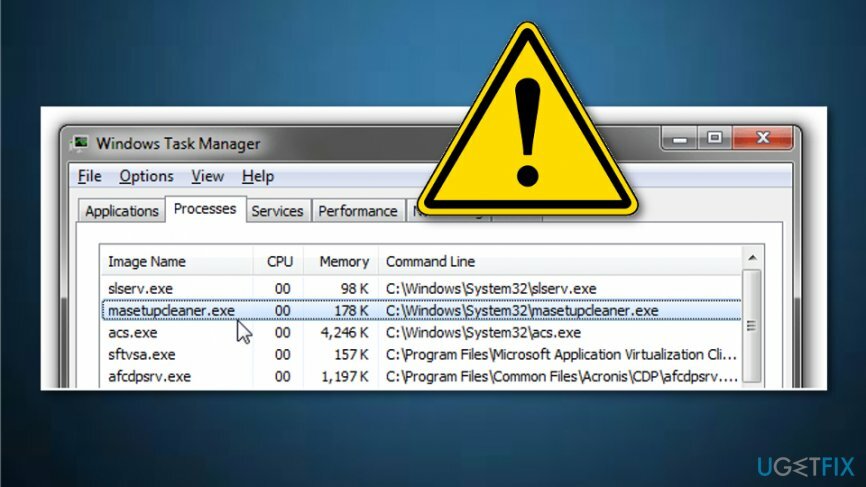
¿Cómo terminar el proceso MASetupCleaner.exe?
Para desinstalar estos archivos, debe adquirir una versión con licencia de Reimagen Reimagen desinstalar software.
Para evitar que el Firewall de Windows informe sobre el error MASetupCleaner.exe, deberá eliminar la aplicación Samsung Kies por completo. Para ello, tiene estas opciones:
Opción 1. Eliminar Samsung Kies automáticamente
Para desinstalar estos archivos, debe adquirir una versión con licencia de Reimagen Reimagen desinstalar software.
Samsung Kies se puede eliminar con la ayuda de Desinstalador perfecto. Esta utilidad de eliminación de software garantizará la eliminación completa de la aplicación, por lo que no tendrá que preocuparse por los restos de archivos. Sin embargo, si instaló esta aplicación accidentalmente en un paquete con software gratuito o si tiene instalado desde una fuente de descarga de terceros, también le recomendamos que compruebe el sistema para malware.[5] Para ello, recomendamos utilizar ReimagenLavadora Mac X9.
Opcion 2. Desinstalar Samsung Kies manualmente
Para desinstalar estos archivos, debe adquirir una versión con licencia de Reimagen Reimagen desinstalar software.
- En primer lugar, asegúrese de desconectar el teléfono celular Samsung de la PC.
- Entonces presione Ctrl + Mayús + ESC para abrir el Administrador de tareas.
- Busque el archivo MASetupCleaner.exe, haga clic en él y seleccione Desactivar.
- Después de eso, haga clic en Tecla de Windows + X y abrir Panel de control.
- Hacer clic Añadir Quitar programas y busque Samsung Kies.
- Haga clic en él y seleccione Desinstalar
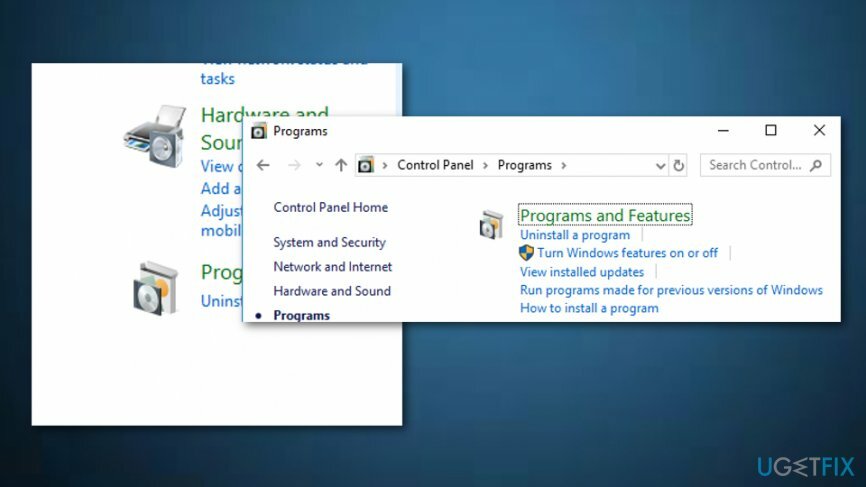
- Si aparece una ventana de confirmación, haga clic en sí para proceder.
- Cuando finalice el proceso de eliminación, haga clic en Tecla de Windows + R, escribe regedity presione Ingresar.
- Seleccione Archivo y Exportar para crear copias de seguridad del registro (en caso de que algo salga mal).
- Después de eso, elimine las siguientes entradas:
HKEY_LOCAL_MACHINE \\ SOFTWARE \\ Samsung
HKEY_LOCAL_MACHINE \\ SOFTWARE \\ Samsung \\ Kies
HKEY_LOCAL_MACHINE \\ SOFTWARE \\ Samsung \\ Kies \\ FUS - Finalmente, reinicia tu PC.
Opcion 3. Deshacerse de MASetupCleaner.exe del inicio
Para desinstalar estos archivos, debe adquirir una versión con licencia de Reimagen Reimagen desinstalar software.
- imprenta Clave de Windows y R al mismo tiempo;
- Cuando aparezca un cuadro de diálogo, escriba regedit y seleccione OK;
- Seleccione en el Archivo menú que se encuentra en la esquina superior derecha y elija Exportar;
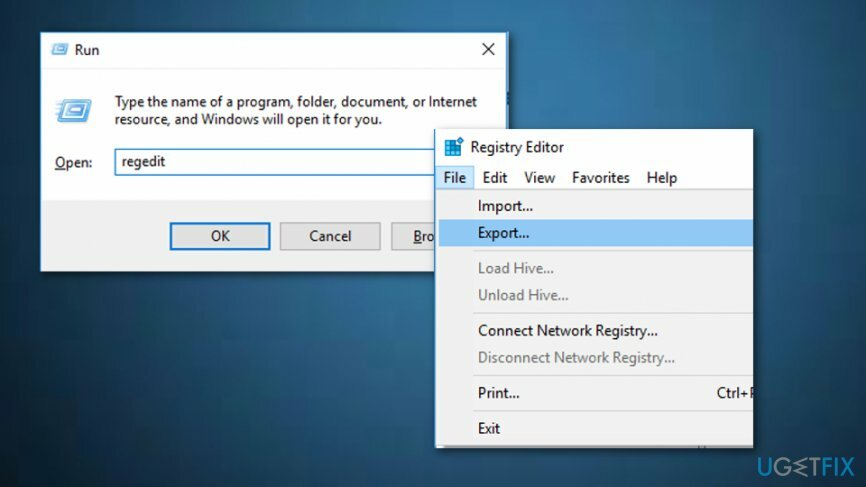
- Elija el lugar donde desea guardar los cambios;
- En caso de que ocurra algún malentendido, puede abrir el Editor de registro de nuevo, seleccione Archivo -> Importar -> .reg (este es el archivo que exportó antes.
Opción 4. Utilice la función Restaurar sistema
Para desinstalar estos archivos, debe adquirir una versión con licencia de Reimagen Reimagen desinstalar software.
- Encuentra el Icono de energía de Windows y haga clic en él;
- Escoger Reiniciar y espera Cambio en tu teclado;
- Ir Solucionar problemas -> Opciones avanzadas -> Configuración de inicio -> Reiniciar;
- Elija la opción que dice: "Habilitar el modo seguro con el símbolo del sistema";
- Espere hasta que el Símbolo del sistema Se abre la ventana y escriba estos comandos presionando enter uno tras otro: restauración de cd, rstrui.exe;
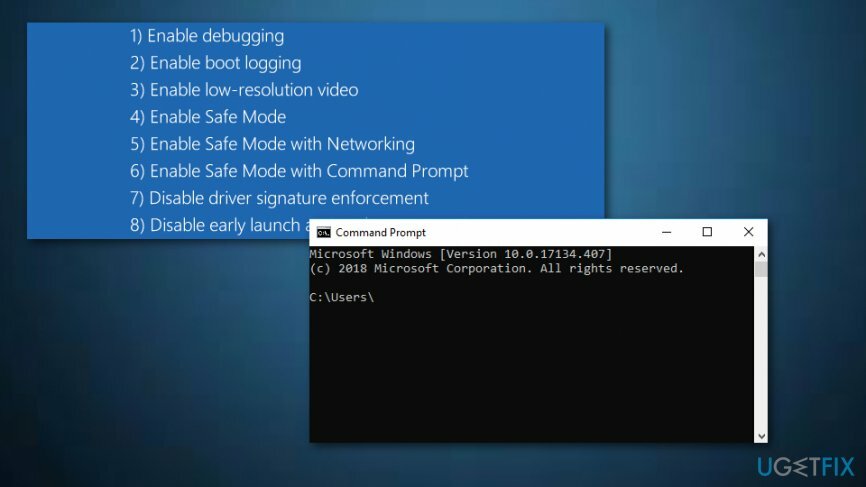
- Elija un punto de restauración;
- Haga clic en sí para permitir Restauración del sistema;
- Espere hasta que el proceso se complete por completo.
Deshazte de programas con un solo clic
Puede desinstalar este programa con la ayuda de la guía paso a paso presentada por los expertos de ugetfix.com. Para ahorrar tiempo, también hemos seleccionado herramientas que le ayudarán a realizar esta tarea de forma automática. Si tiene prisa o si cree que no tiene la experiencia suficiente para desinstalar el programa por su cuenta, no dude en utilizar estas soluciones:
Oferta
¡hazlo ahora!
Descargarsoftware de eliminaciónFelicidad
Garantía
¡hazlo ahora!
Descargarsoftware de eliminaciónFelicidad
Garantía
Si no pudo desinstalar el programa con Reimage, informe a nuestro equipo de soporte acerca de sus problemas. Asegúrese de proporcionar tantos detalles como sea posible. Por favor, háganos saber todos los detalles que crea que deberíamos saber sobre su problema.
Este proceso de reparación patentado utiliza una base de datos de 25 millones de componentes que pueden reemplazar cualquier archivo dañado o faltante en la computadora del usuario.
Para reparar el sistema dañado, debe adquirir la versión con licencia de Reimagen herramienta de eliminación de malware.

Una VPN es crucial cuando se trata de privacidad del usuario. Los rastreadores en línea, como las cookies, no solo pueden ser utilizados por plataformas de redes sociales y otros sitios web, sino también por su proveedor de servicios de Internet y el gobierno. Incluso si aplica la configuración más segura a través de su navegador web, aún se puede rastrear a través de aplicaciones que están conectadas a Internet. Además, los navegadores centrados en la privacidad como Tor no son una opción óptima debido a la disminución de las velocidades de conexión. La mejor solución para su máxima privacidad es Acceso privado a Internet - Sea anónimo y seguro en línea.
El software de recuperación de datos es una de las opciones que podría ayudarlo recupera tus archivos. Una vez que elimina un archivo, no se desvanece en el aire; permanece en su sistema siempre que no se escriban datos nuevos encima. Recuperación de datos Pro es un software de recuperación que busca copias de trabajo de archivos eliminados dentro de su disco duro. Al utilizar la herramienta, puede evitar la pérdida de documentos valiosos, trabajos escolares, fotografías personales y otros archivos cruciales.